
Προσθήκη σελιδοδεικτών για ιστοσελίδες που θέλετε να επισκεφθείτε πάλι στο Safari σε Mac
Ο σελιδοδείκτης είναι ένας σύνδεσμος προς μια ιστοσελίδα, τον οποίο αποθηκεύετε ώστε να μπορείτε να μπορείτε να επισκεφθείτε πάλι τη σελίδα γρήγορα. Μπορείτε επίσης να αναδιατάξετε σελιδοδείκτες και να τους οργανώσετε σε φακέλους, όλα αυτά στην πλαϊνή στήλη Safari.
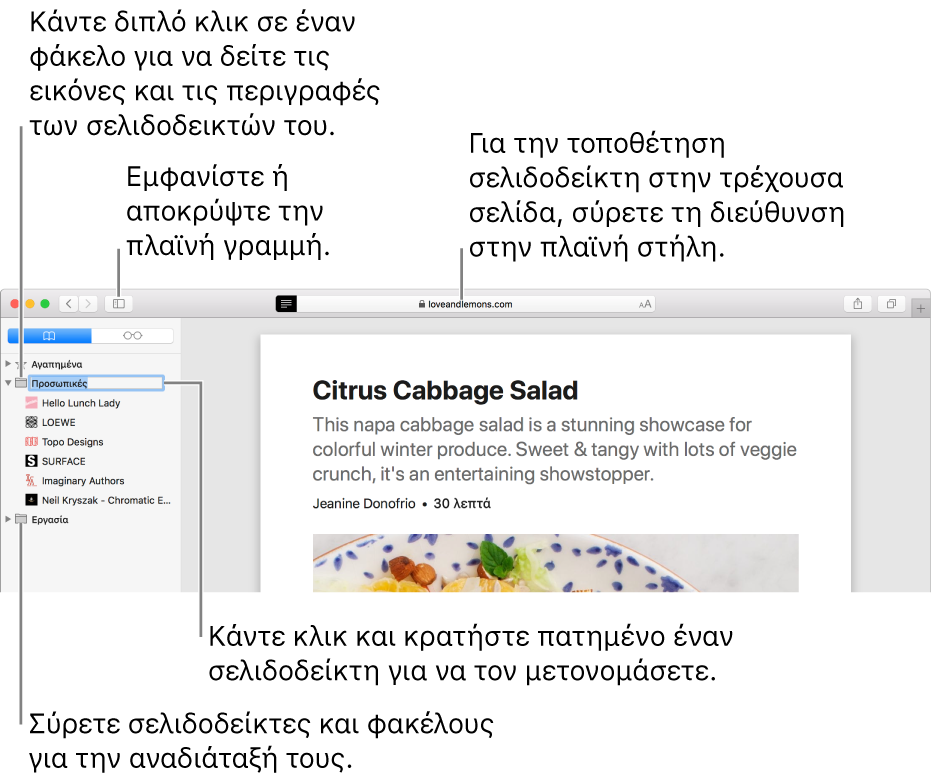
Προσθήκη σελιδοδείκτη
Μεταβείτε στη σελίδα που θέλετε να προσθέσετε στους σελιδοδείκτες.
Κάντε κλικ στο κουμπί Κοινής χρήσης
 στη γραμμή εργαλείων και μετά επιλέξτε «Προσθήκη σελιδοδείκτη».
στη γραμμή εργαλείων και μετά επιλέξτε «Προσθήκη σελιδοδείκτη».Κάντε κλικ στην τοποθεσία προσθήκης του σελιδοδείκτη και μετονομάστε τον, αν θέλετε.
Προσθήκη αυτής της σελίδας σε: Κάντε κλικ στο αναδυόμενο μενού και μετά επιλέξτε έναν φάκελο. Η προεπιλογή είναι Αγαπημένα.
Μετονομασία του σελιδοδείκτη: Εισαγάγετε ένα σύντομο όνομα που θα σας βοηθήσει να αναγνωρίζετε την ιστοσελίδα.
Προσθήκη περιγραφής: Εισαγάγετε περισσότερες λεπτομέρειες ως προαιρετική υπόμνηση για την ιστοσελίδα.
Κάντε κλικ στην «Προσθήκη».
Μπορείτε επίσης να προσθέσετε έναν σελιδοδείκτη στο Έξυπνο πεδίο αναζήτησης: Μετακινήστε τον δείκτη πάνω από το Έξυπνο πεδίο αναζήτησης, κάντε κλικ και κρατήστε πατημένο το κουμπί «Προσθήκη με ένα βήμα» ![]() που εμφανίζεται στην αριστερή πλευρά του πεδίου, και μετά επιλέξτε τον φάκελο σελιδοδεικτών στη λίστα. Εναλλακτικά, σύρετε μια διεύθυνση URL στην πλαϊνή στήλη σελιδοδεικτών.
που εμφανίζεται στην αριστερή πλευρά του πεδίου, και μετά επιλέξτε τον φάκελο σελιδοδεικτών στη λίστα. Εναλλακτικά, σύρετε μια διεύθυνση URL στην πλαϊνή στήλη σελιδοδεικτών.
Μετά την αποθήκευση του σελιδοδείκτη, μπορείτε να τον βρείτε στην πλαϊνή στήλη.
Εύρεση σελιδοδείκτη
Κάντε κλικ στο κουμπί Πλαϊνής στήλης
 στη γραμμή εργαλείων και μετά κάντε κλικ στο κουμπί Σελιδοδεικτών
στη γραμμή εργαλείων και μετά κάντε κλικ στο κουμπί Σελιδοδεικτών  .
.Εισαγάγετε το όνομα του σελιδοδείκτη στο πεδίο αναζήτησης στο πάνω μέρος της πλαϊνής στήλης.
Ενδέχεται να χρειάζεται να πραγματοποιήσετε κύλιση προς τα επάνω για αποκάλυψη του πεδίου αναζήτησης.
Χρήση σελιδοδείκτη
Κάντε κλικ στο κουμπί Πλαϊνής στήλης
 στη γραμμή εργαλείων και μετά κάντε κλικ στο κουμπί Σελιδοδεικτών
στη γραμμή εργαλείων και μετά κάντε κλικ στο κουμπί Σελιδοδεικτών  .
.Εναλλακτικά, επιλέξτε «Σελιδοδείκτες» > «Εμφάνιση σελιδοδεικτών».
Κάντε κλικ στον σελιδοδείκτη στην πλαϊνή στήλη.
Μπορείτε επίσης να τον επιλέξετε στο μενού «Σελιδοδείκτες».
Προσθήκη φακέλου σελιδοδεικτών
Κάντε κλικ στο κουμπί Πλαϊνής στήλης
 στη γραμμή εργαλείων και μετά κάντε κλικ στο κουμπί Σελιδοδεικτών
στη γραμμή εργαλείων και μετά κάντε κλικ στο κουμπί Σελιδοδεικτών  .
.Κάντε Control-κλικ στην πλαϊνή στήλη.
Κάνατε κλικ στο στοιχείο «Νέος φάκελος».
Εισαγάγετε ένα όνομα φακέλου.
Για να αλλάξετε το όνομα, κάντε Control-κλικ στον φάκελο και μετά επιλέξτε «Μετονομασία».
Σύρετε τον φάκελο στην τοποθεσία που θέλετε.
Διαχείριση σελιδοδεικτών
Κάντε κλικ στο κουμπί Πλαϊνής στήλης
 στη γραμμή εργαλείων και μετά κάντε κλικ στο κουμπί Σελιδοδεικτών
στη γραμμή εργαλείων και μετά κάντε κλικ στο κουμπί Σελιδοδεικτών  .
.Κάντε Control-κλικ σε έναν σελιδοδείκτη ή φάκελο.
Επιλέξτε μια ρύθμιση στο μενού συντομεύσεων για να κάνετε ένα από τα εξής:
Μετονομασία ή επεξεργασία σελιδοδείκτη ή φακέλου.
Μπορείτε επίσης να κάνετε δυνατό κλικ στο όνομα, ή να κάνετε κλικ και να κρατήσετε πατημένο το όνομα έως ότου να επισημανθεί και, στη συνέχεια, να εισαγάγετε ένα νέο όνομα.
Επεξεργασία της διεύθυνσης (URL) ιστότοπου ενός σελιδοδείκτη.
Αντιγραφή ή διαγραφή σελιδοδείκτη ή φακέλου.
Δημιουργία φακέλου σελιδοδεικτών.
Δείτε τα λεπτομερή περιεχόμενα του φακέλου.
Για επεξεργασία της περιγραφής ενός σελιδοδείκτη, κάντε διπλό κλικ σε έναν φάκελο στην πλαϊνή στήλη, και μετά κάντε Control-κλικ στο στοιχείο και επιλέξτε «Επεξεργασία περιγραφής».
Μπορείτε επίσης να διαχειριστείτε σελιδοδείκτες επιλέγοντας «Σελιδοδείκτες» > «Επεξεργασία σελιδοδεικτών».
Αναδιάταξη ή ταξινόμηση σελιδοδεικτών
Κάντε κλικ στο κουμπί Πλαϊνής στήλης
 στη γραμμή εργαλείων και μετά κάντε κλικ στο κουμπί Σελιδοδεικτών
στη γραμμή εργαλείων και μετά κάντε κλικ στο κουμπί Σελιδοδεικτών  .
.Μεταφορά ενός σελιδοδείκτη ή φακέλου σε νέα τοποθεσία.
Για την αντιγραφή ενός σελιδοδείκτη, μεταφέρετέ τον, κρατώντας πατημένο το Option.
Για ταξινόμηση σελιδοδεικτών σε έναν φάκελο σελιδοδεικτών, κάντε Control-κλικ στον φάκελο στην πλαϊνή στήλη και μετά επιλέξτε «Ταξινόμηση κατά» > «’Ονομα» ή «Ταξινόμηση κατά» > «Διεύθυνση». Η διεύθυνση είναι η διεύθυνση URL του ιστοτόπου.
Σημείωση: Το Safari χρησιμοποιεί το iCloud για να διατηρεί ενημερωμένους τους σελιδοδείκτες σας σε όλους τους υπολογιστές Mac και τις συσκευές iOS σας στις οποίες το Safari είναι ενεργοποιημένο στις προτιμήσεις iCloud. Με το iCloud, οι σελιδοδείκτες και η Λίστα ανάγνωσης αρχειοθετούνται αυτόματα και έτσι μπορείτε να τα επαναφέρετε από μια προηγούμενη έκδοση οποιαδήποτε στιγμή.